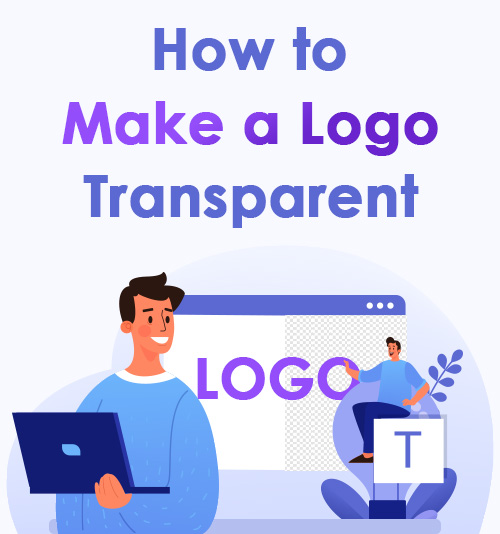
เราทุกคนทราบดีว่าโลโก้มีความสำคัญต่อการเพิ่มการรับรู้ถึงแบรนด์
อย่างไรก็ตาม คุณต้องประสบปัญหาเดียวกัน: เมื่อคุณต้องการวางโลโก้บนรูปภาพ พื้นหลังของโลโก้จะซ่อนเนื้อหาของรูปภาพ
ฉันเชื่อว่ามันเป็นปัญหาที่นำคุณไปสู่ข้อนี้
ในข้อนี้ ผมจะบอกคุณถึงวิธีการ ทำโลโก้ให้โปร่งใสคุณสามารถใช้เครื่องมือใดได้บ้าง และจะใช้เครื่องมือเหล่านี้อย่างไร เครื่องมือทั้งหมดใช้งานได้ฟรี 100%
อ่านเพื่อค้นพบโลกใหม่!
วิธีการวางโลโก้บนภาพของคุณโดยไม่ปิดบังเนื้อหา?
คำตอบคือการทำโลโก้ให้โปร่งใส โลโก้ที่มีพื้นหลังโปร่งใสหมายถึงพื้นหลังไม่มีสี ซึ่งมักจะแสดงเป็นกระดานหมากรุกสีขาวและสีเทาในโปรแกรมแก้ไขรูปภาพบางโปรแกรมและดาวน์โหลดเป็นไฟล์ PNG
เนื่องจากโลโก้มีความสำคัญ เราจึงใช้โลโก้นั้นบนหน้าเว็บไซต์ โปสเตอร์โฆษณา ป้ายแบรนด์ เครื่องแบบ ฯลฯ โลโก้ที่มีพื้นหลังโปร่งใสจะดูโดดเด่นและสดใส และผสานเข้ากับการออกแบบของคุณได้อย่างราบรื่นเพราะไม่บดบังเนื้อหาหรือความขัดแย้งด้วย สีของภาพของคุณ เราไล่ตามเอฟเฟกต์ภาพที่ดีที่สุดโดยทำให้โลโก้โปร่งใส
เราสามารถลบพื้นหลังของโลโก้ด้วยวิธีใดได้บ้าง
ฉันเชื่อว่าหลายคนคงใช้ Photoshop เป็นตัวเลือกแรก แต่ฉันขอแนะนำวิธีที่ง่ายกว่าในการทำให้โลโก้โปร่งใสโดยที่ไม่มีโลโก้นั้น
ปัจจุบัน มีหลายวิธีที่จะทำให้โลโก้โปร่งใส รวมถึงเครื่องมือออนไลน์และโปรแกรมแก้ไขรูปภาพระดับมืออาชีพ นอกจากนี้ ฉันพบอีก 2 วิธีซึ่งคุณสามารถสร้าง PNG แบบโปร่งใสผ่านโปรแกรมที่มาพร้อมกับระบบคอมพิวเตอร์ของคุณ เนื้อหาต่อไปนี้จะแบ่งออกเป็นสามส่วนเพื่อให้คำแนะนำ
อ่านต่อไปเพื่อรับเครื่องมือที่เป็นประโยชน์สำหรับตัวคุณเอง!
ส่วนที่ 1 วิธีทำให้โลโก้โปร่งใสโดยไม่ต้องใช้ซอฟต์แวร์ออกแบบใดๆ
คำตอบคือ ผ่านเครื่องมือออนไลน์ฟรี ในส่วนนี้ ผมขอแนะนำเครื่องมือออนไลน์ 3 เครื่องมือที่คุณสามารถสร้างภาพที่มีพื้นหลังโปร่งใสได้
1. ลบ.bg – ช่วยให้ได้โลโก้ที่มีพื้นหลังโปร่งใส
ลบ.bg เป็นโปรแกรมลบพื้นหลังรูปภาพฟรีที่ทำงานบนเว็บไซต์ ชื่อบ่งบอกถึงคุณสมบัติ: ลบ bg ฟังก์ชัน AI ช่วยให้คุณลบพื้นหลังโลโก้ได้ภายในไม่กี่วินาที โดยแสดงเอฟเฟกต์ที่น่าทึ่งโดยไม่ทำให้คุณภาพลดลง
ต้องการเพียงสี่ขั้นตอนเท่านั้น!
- คลิกที่ลิงค์ https://www.remove.bg/ เพื่อไปที่เว็บไซต์อย่างเป็นทางการ เมื่อคุณเข้าสู่หน้าแรก คุณจะสังเกตเห็นอักษรตัวพิมพ์ใหญ่ ลบภาพพื้นหลัง
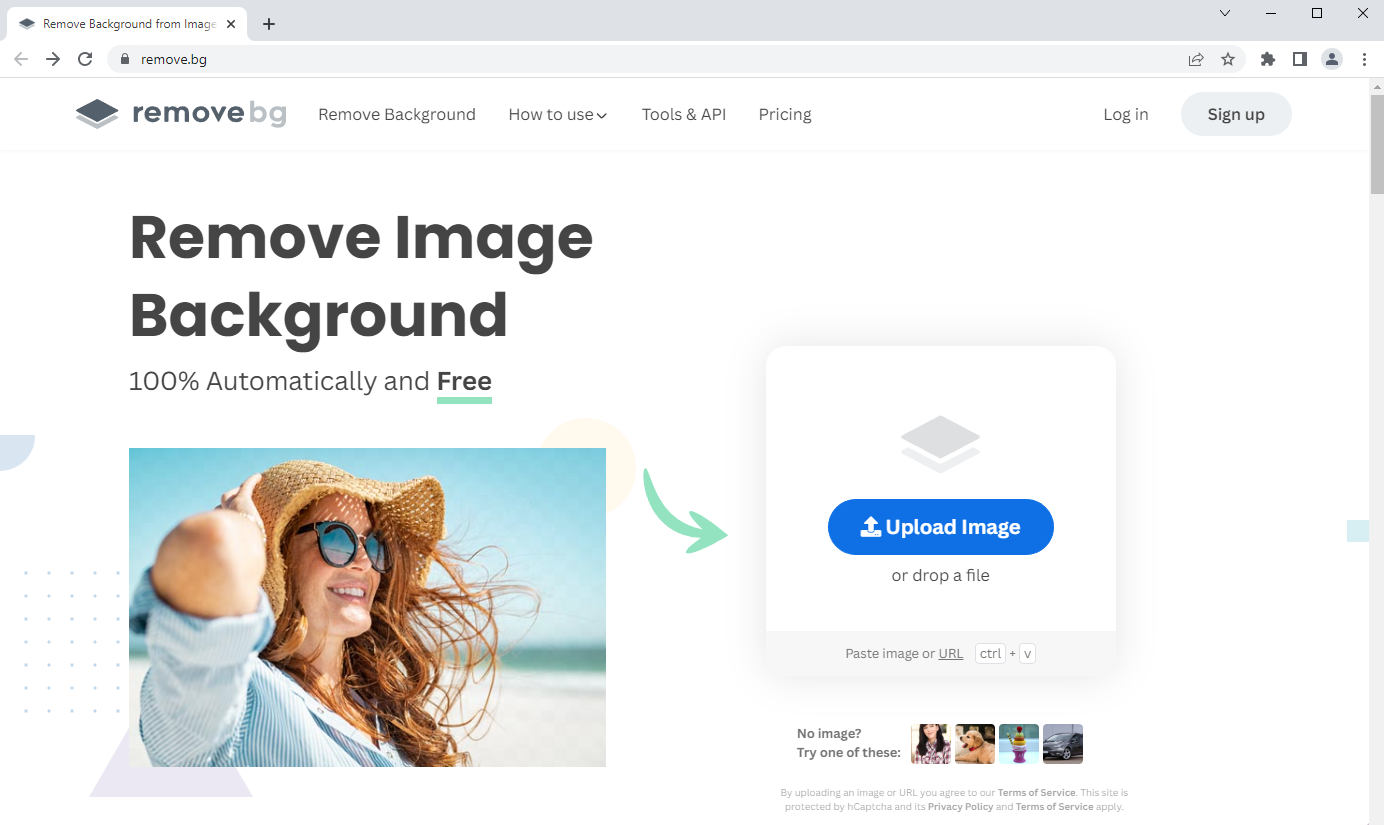
- อัปโหลดรูปภาพที่คุณต้องการประมวลผลหรือวาง URL ของรูปภาพ จากนั้นเครื่องมือจะเปลี่ยนพื้นหลังโลโก้ให้โปร่งใสโดยอัตโนมัติ คุณสามารถดูความเปรียบต่างระหว่างรูปภาพต้นฉบับและรูปภาพที่ประมวลผลแล้วโดยสลับระหว่างแท็บ "ต้นฉบับ" และ "พื้นหลังที่ถูกลบ"
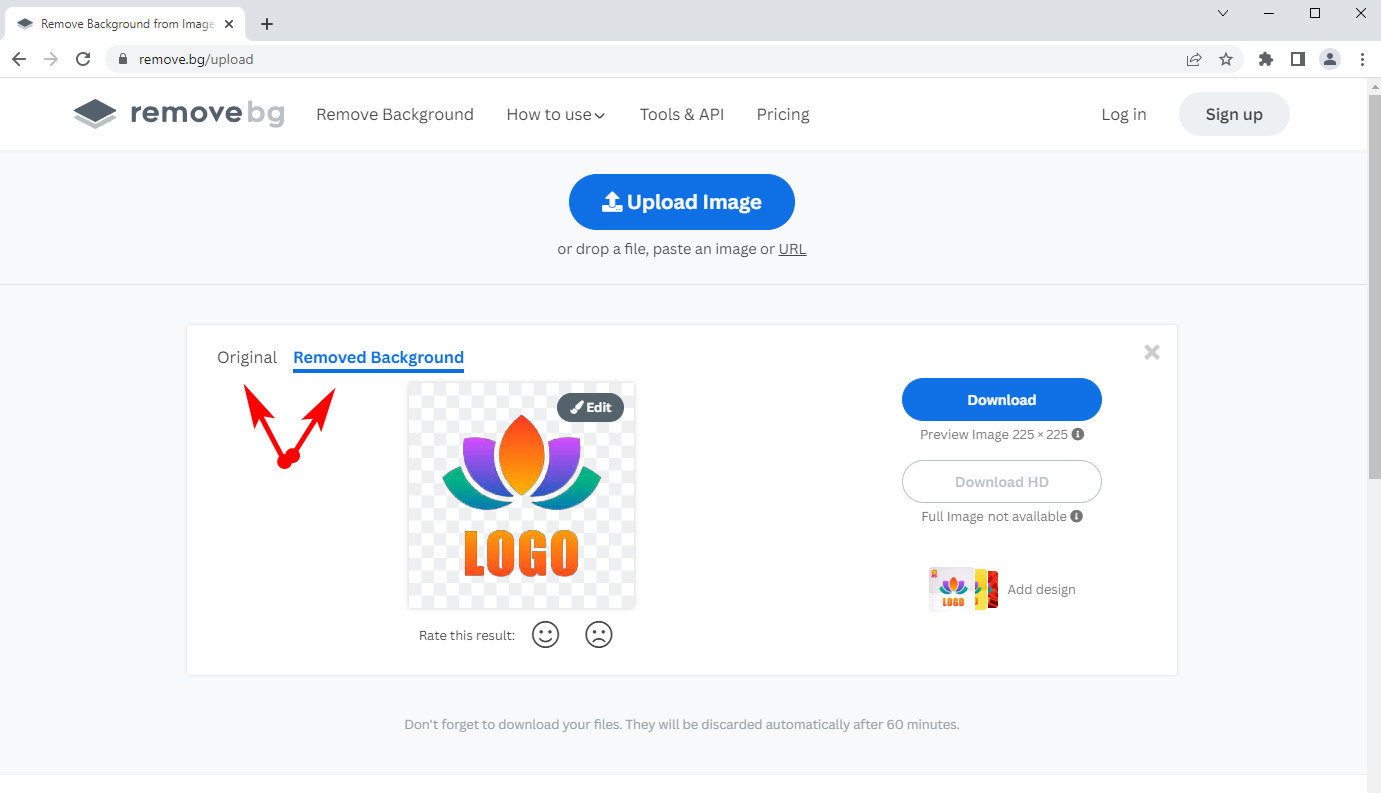
- เมื่อคลิก "แก้ไข" โหมดพื้นหลังจำนวนมากและหลายสีจะแสดงรายการเพื่อให้คุณรีทัชภาพได้ คุณสามารถคลิกลบ/กู้คืนเพื่อแก้ไขพื้นหลังด้วยตนเองได้หาก AI ไม่ให้ผลลัพธ์ที่สมบูรณ์แบบ สามารถปรับขนาดแปรงเพื่อลบรายละเอียดพื้นหลังได้
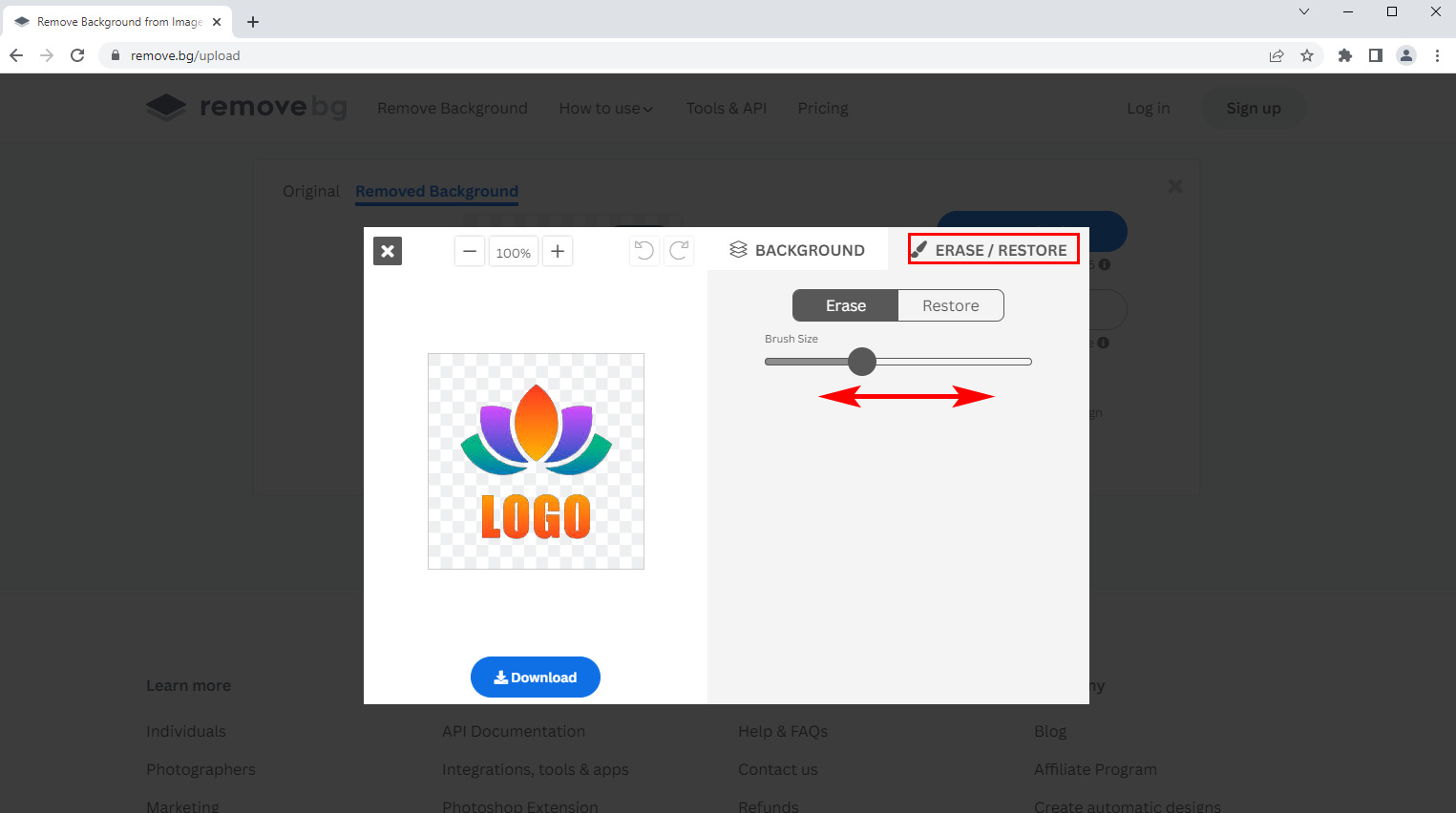
- หลังจากทำให้โลโก้โปร่งใส คุณสามารถกดปุ่ม "ดาวน์โหลด" เพื่อส่งออกใน PNG จัดรูปแบบ
เคล็ดลับ: ความแตกต่างระหว่าง PNG และ JPG คือ PNG รองรับการบันทึกรูปภาพด้วยพื้นหลังโปร่งใส แต่ JPG ไม่รองรับ
2. Retoucher Online – ตัวลบพื้นหลังรูปภาพออนไลน์ที่ดีที่สุด
Retoucher ออนไลน์ เป็นอีกตัวลบพื้นหลังที่ใช้งานง่าย ไม่เพียงแต่กอดปัญญาประดิษฐ์ที่จำเป็นเพื่อทำให้โลโก้ของคุณโปร่งใสในไม่กี่คลิก แต่ยังช่วยให้คุณสร้างผลงานส่วนตัวหรือเป็นมืออาชีพได้ ตัวอย่างเช่น คุณสามารถครอบตัดรูปภาพ เปลี่ยนขนาดและสีของรูปภาพ และเพิ่มข้อความที่ดึงดูดใจเพื่อดึงดูดลูกค้า ภาพสุดท้ายสามารถดาวน์โหลดได้ในรูปแบบ PNG/JPG
มาดูวิธีทำให้พื้นหลังโลโก้โปร่งใสด้วย Retoucher Online
- ค้นหา Retoucher ออนไลน์ ผ่านเบราว์เซอร์ของคุณและเยี่ยมชมเว็บไซต์ คุณจะเห็นว่าฟังก์ชันลบถูกทำเครื่องหมายไว้อย่างดีในหน้าแรก
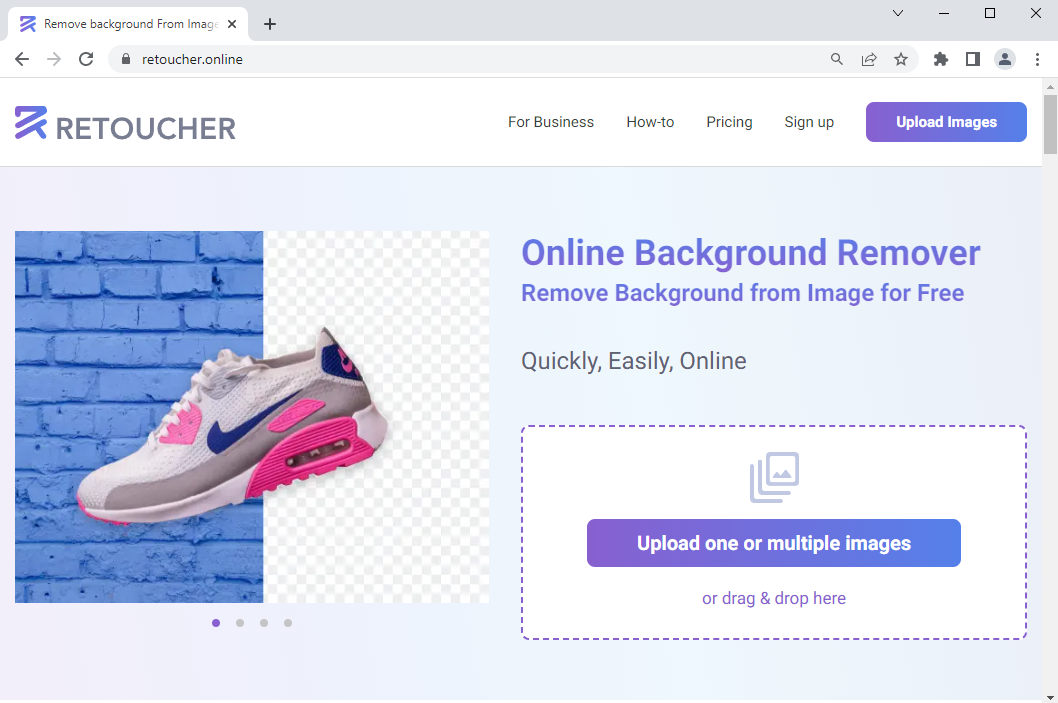
- กดที่กล่องสีน้ำเงินเพื่ออัปโหลดภาพโลโก้ของคุณ Retoucher Online จะแสดงโลโก้ที่ประมวลผลแล้วโดยมีพื้นหลังโปร่งใสที่แผงด้านซ้ายเพียงไม่กี่วินาทีต่อมา
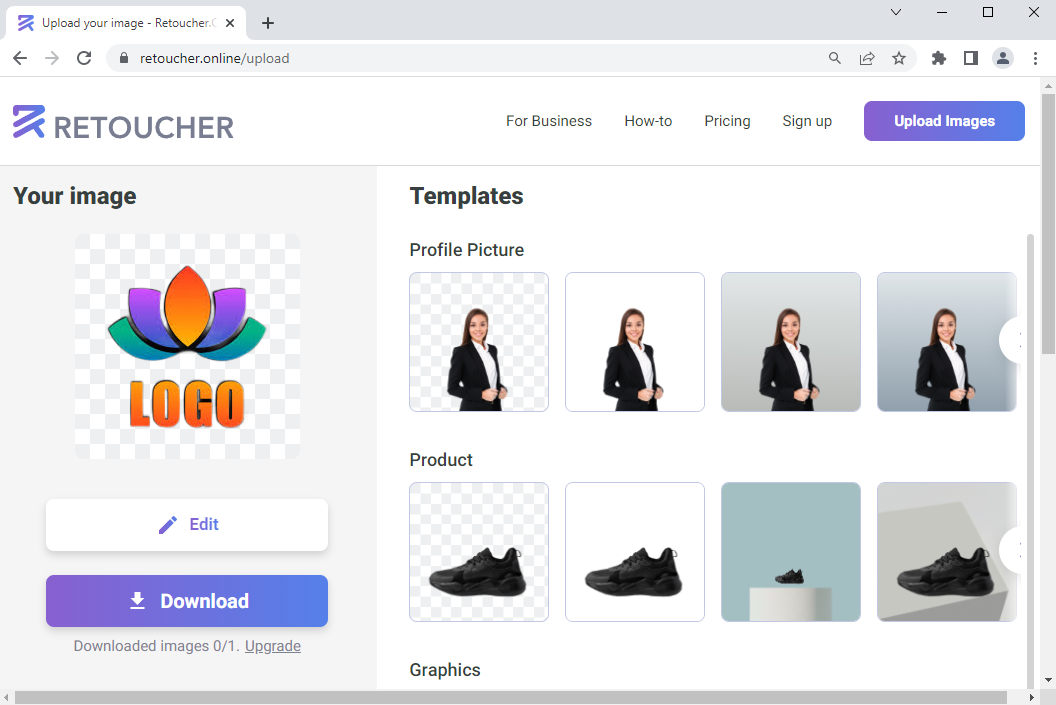
- กดปุ่มดาวน์โหลดเพื่อรับโลโก้ที่ไม่มีพื้นหลังสีฟรี นอกจากการลบพื้นหลังแล้ว การคลิก "แก้ไข" ยังช่วยให้คุณตั้งค่าเทมเพลตต่างๆ เป็นพื้นหลังใหม่ของโลโก้เพื่อให้พอดีกับแพลตฟอร์มต่างๆ
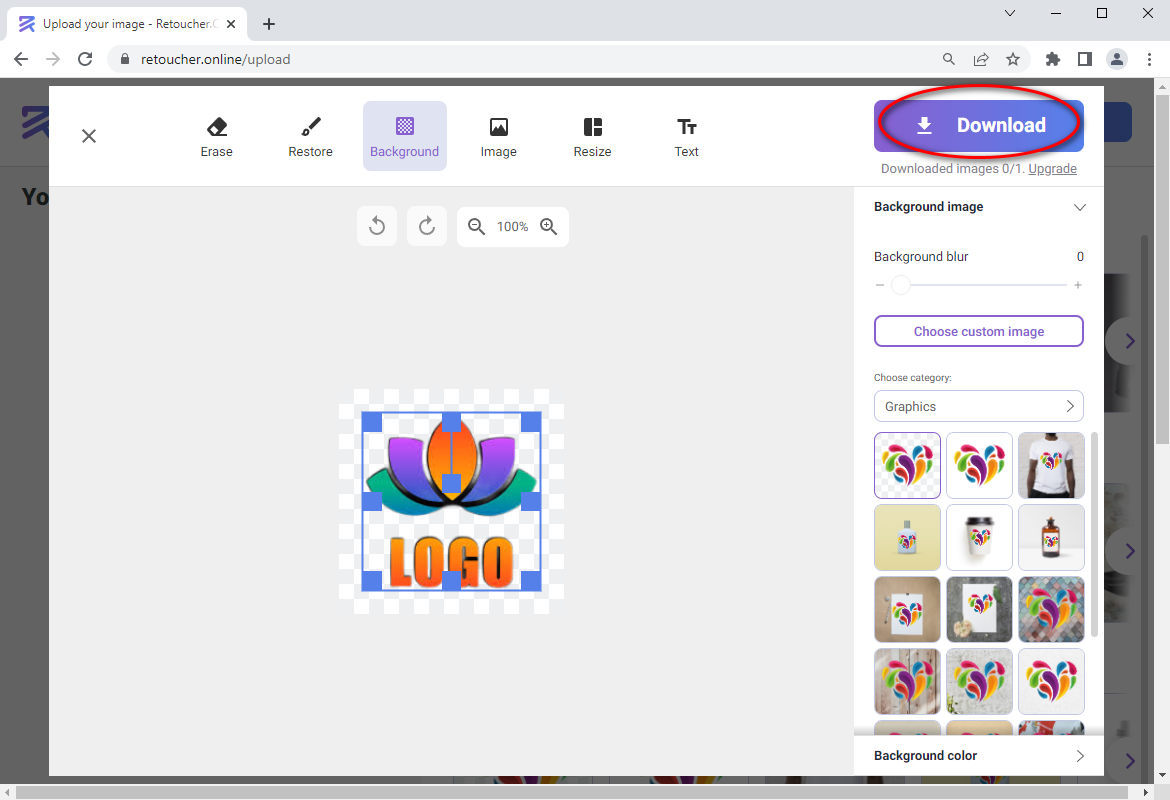
เคล็ดลับ: Retoucher ออนไลน์ ให้โอกาสฟรีเพียงวันละครั้ง. คุณต้องจ่ายอย่างน้อย $6,59/เดือน เพื่อใช้บริการ ดังนั้น ไม่ควรเสียโอกาสเดียวที่จะทดสอบการทำงานของมันหากคุณเร่งด่วน
3. PicWish – ลบพื้นหลังรูปภาพใน 1 คลิก
พิควิช ได้เปิดตัวเครื่องมือแก้ไขรูปภาพออนไลน์ที่ยอดเยี่ยมมากมาย และฟีเจอร์การลบพื้นหลังนั้นเป็นที่ชื่นชอบของผู้คนจำนวนมาก สำรองข้อมูลโดย AI โปรแกรมลบพื้นหลังฟรีสามารถ ระบุหัวข้อของภาพ จากสภาพแวดล้อมที่ยุ่งเหยิงก่อนจะลบพื้นหลังออก
ประหยัดเวลาของคุณ คลิกเดียวสัญญาว่าจะทำให้โลโก้โปร่งใส
- ส่งต่อไปยัง พิควิชของเว็บไซต์ แล้วแตะปุ่ม "อัปโหลดรูปภาพ"
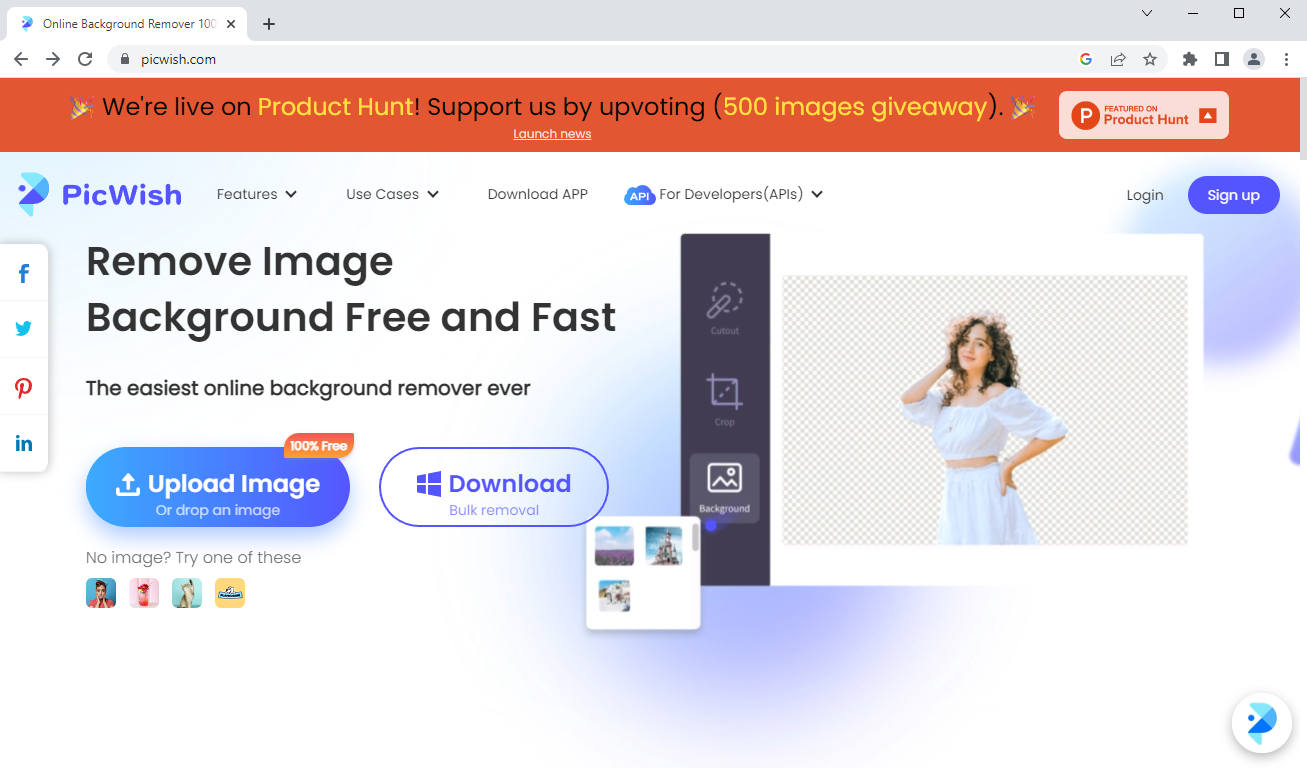
- ตรวจสอบว่าเครื่องมือทำให้โลโก้ของคุณโปร่งใสได้สำเร็จ จากนั้นคลิกปุ่มดาวน์โหลด รูปภาพใหม่จะถูกส่งออกเป็นไฟล์ PNG แบบโปร่งใส อีกครั้ง บริการคือ ฟรี 100%
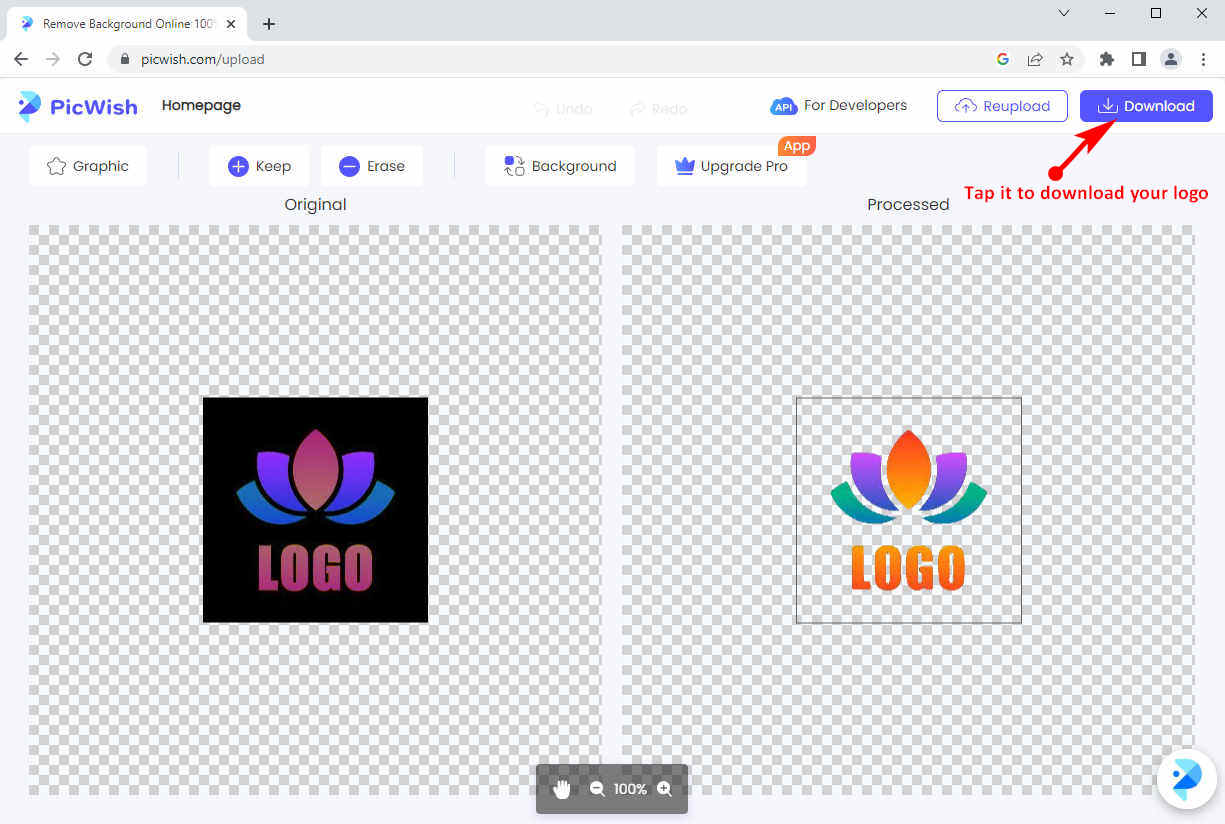
เคล็ดลับ: เว็บไซต์กำหนดให้คุณต้องเข้าสู่ระบบล่วงหน้าหากต้องการดาวน์โหลดรูปภาพที่ประมวลผล
ส่วนที่ 2 ทำให้โลโก้ของคุณโปร่งใสโดยใช้แอปแก้ไขรูปภาพ
เครื่องมือฟรีออนไลน์ช่วยให้มีวิธีการที่สะดวกในการทำให้โลโก้โปร่งใส คุณสามารถใช้เวลาไม่นาน แต่ได้ผลลัพธ์ที่ดี นอกจากนี้ คุณสามารถดาวน์โหลดซอฟต์แวร์ได้หากต้องการการออกแบบที่เป็นมืออาชีพมากขึ้น
ฉันจะแนะนำโปรแกรมแก้ไขรูปภาพที่มีค่าให้คุณในส่วนนี้เพิ่มเติม พวกเขาอวดวิธีง่ายๆ ในการลบพื้นหลังของรูปภาพและฟังก์ชันที่ยอดเยี่ยมอื่นๆ เพื่อทำให้ภาพของคุณสมบูรณ์แบบ
รับซอฟต์แวร์ระดับมืออาชีพเพื่อปิดช่องว่างระหว่างคุณและบรรณาธิการอาวุโส
1. PicWish – นกกระจอกตัวเล็กแต่อุปกรณ์ครบครัน
ในฐานะที่เป็น โปรเซสเซอร์ภาพพิเศษ, พิควิช ซอฟต์แวร์มีฟังก์ชันไฮเทคมากกว่าเครื่องมือออนไลน์
ในที่นี้เราจะพูดถึงวิธีทำให้โลโก้โปร่งใส เราจึงเลือกช่อง Remove Bg เพื่อสำรวจคำแนะนำในการใช้งาน
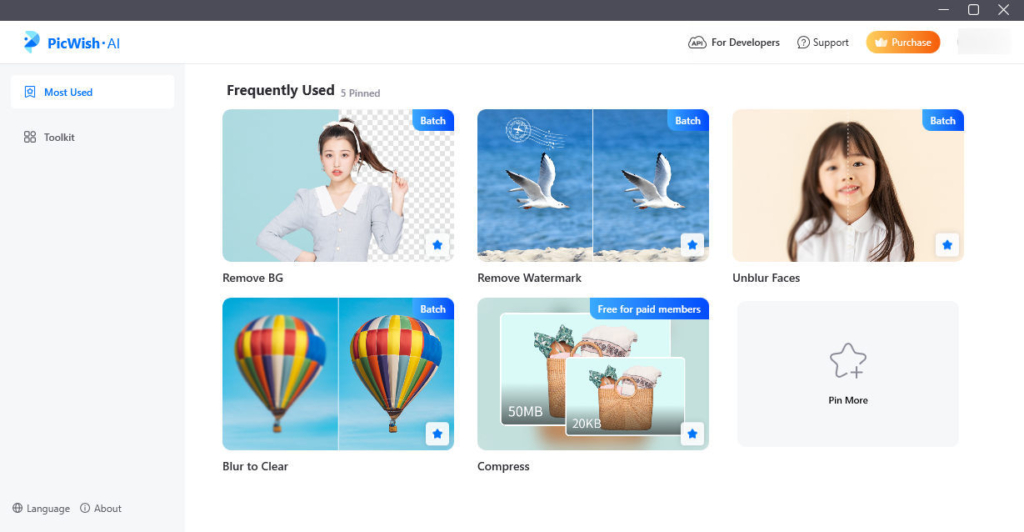
- เรียกใช้ซอฟต์แวร์ PicWish แตะที่กล่อง Remove Bg และจะแนะนำให้เรานำเข้ารูปภาพ เราจะพบว่า เครื่องมือนี้รองรับโซลูชันแบทช์ซึ่งหมายความว่าเราสามารถเพิ่มรูปภาพได้ 100 ภาพเพื่อจัดการในคราวเดียว
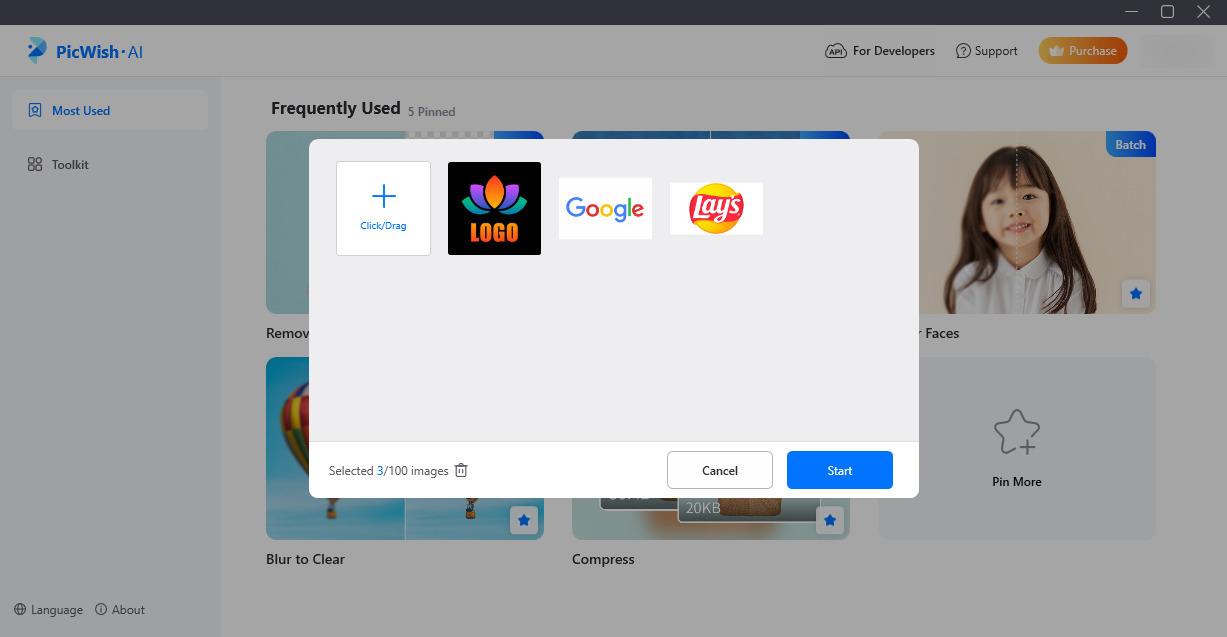
- หลังจากที่เราเพิ่มรูปภาพโลโก้แล้ว PicWish จะประมวลผลภาพภายในไม่กี่วินาทีและให้โลโก้ที่มีพื้นหลังโปร่งใส
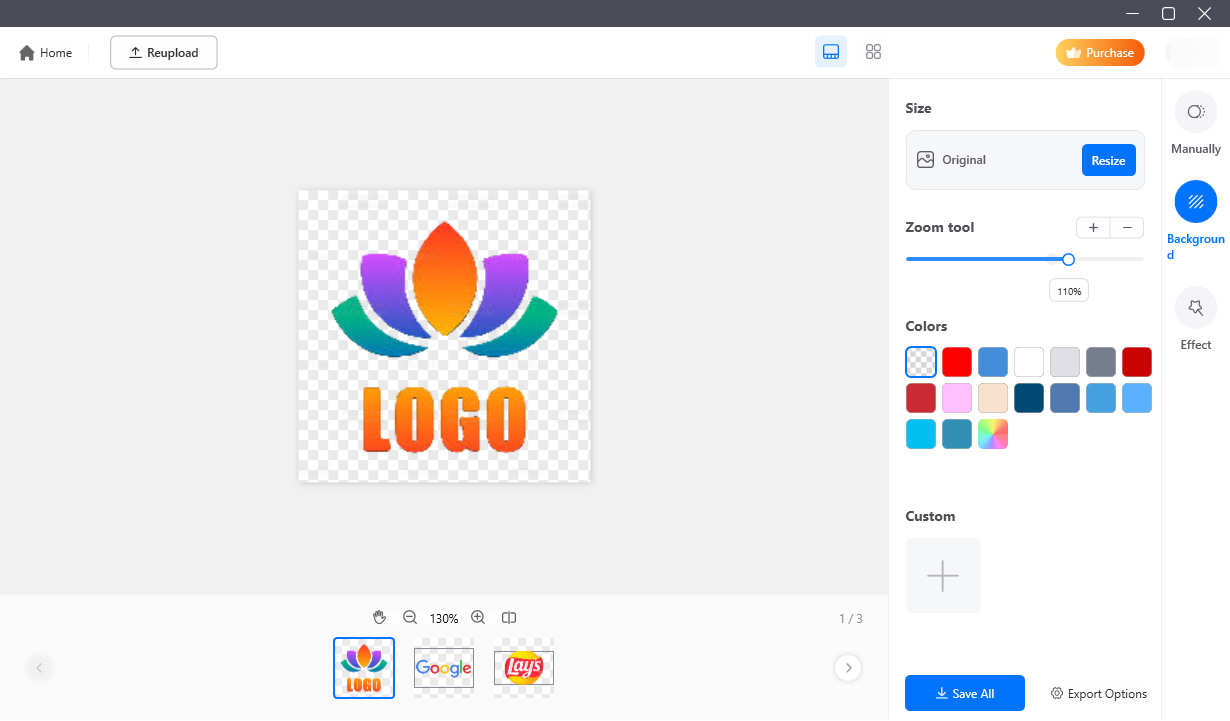
- คุณต้องสังเกตเห็นสามโหมดในรายการขวาสุด: ด้วยตนเอง พื้นหลัง และเอฟเฟกต์ เข้าไปในช่อง Manually และคุณสามารถลบพื้นหลังที่มีสีสันต่อไปได้หากยังมีร่องรอยหลงเหลืออยู่ ในส่วนพื้นหลัง คุณสามารถคลิกตัวเลือกปรับขนาดอย่างรวดเร็วเพื่อจัดเฟรมขนาดที่เหมาะสมที่ใช้ในแพลตฟอร์มต่างๆ
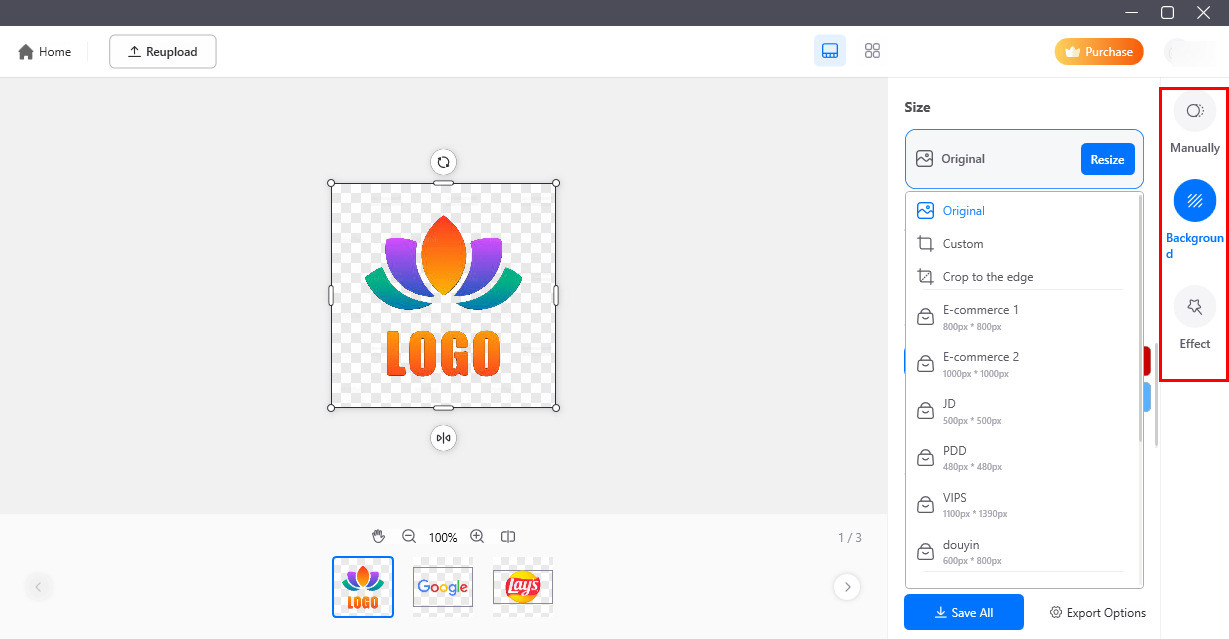
- หลังจากปรับรูปภาพให้สวยงามแล้ว คุณสามารถเปิดปุ่มสีน้ำเงินด้านล่างเพื่อบันทึกการออกแบบของคุณใน PNG แบบโปร่งใส
เคล็ดลับ: คุณถูกจำกัดให้บันทึกภาพสุดท้ายหากคุณไม่ได้ชำระค่าบริการ
2. Fotor – ลบพื้นหลังโลโก้ที่ซับซ้อนโดยอัตโนมัติ
เปิดตัวใน Windows, Mac และระบบมือถือ (iOS & Android) Fotor เป็นโปรแกรมแก้ไขรูปภาพที่ครอบคลุมพร้อมเครื่องมือที่มีประโยชน์มากมายในการตกแต่งรูปภาพของคุณ
ให้ฉันแบ่งปันประสบการณ์ของฉันในการใช้ Background Remover ในเครือ
ฉันเห็นชุดเครื่องมือมากมายเมื่อดับเบิลคลิกที่ไอคอนบนเดสก์ท็อปเพื่อเปิดแอปพลิเคชัน จากนั้นไปที่ตัวล้างพื้นหลังเพื่อทำให้โลโก้ของฉันโปร่งใส การทำงานเป็นเรื่องง่ายสำหรับฉันซึ่งเป็นนักออกแบบไก่ ในการล้างพื้นหลังรูปภาพที่ไม่พอใจได้อย่างง่ายดาย
เรามาดูวิธีการทำงานกันดีกว่า
- เรียกใช้ซอฟต์แวร์ Fotor และคลิกช่อง Background Remover เพื่อเข้าสู่หน้างาน
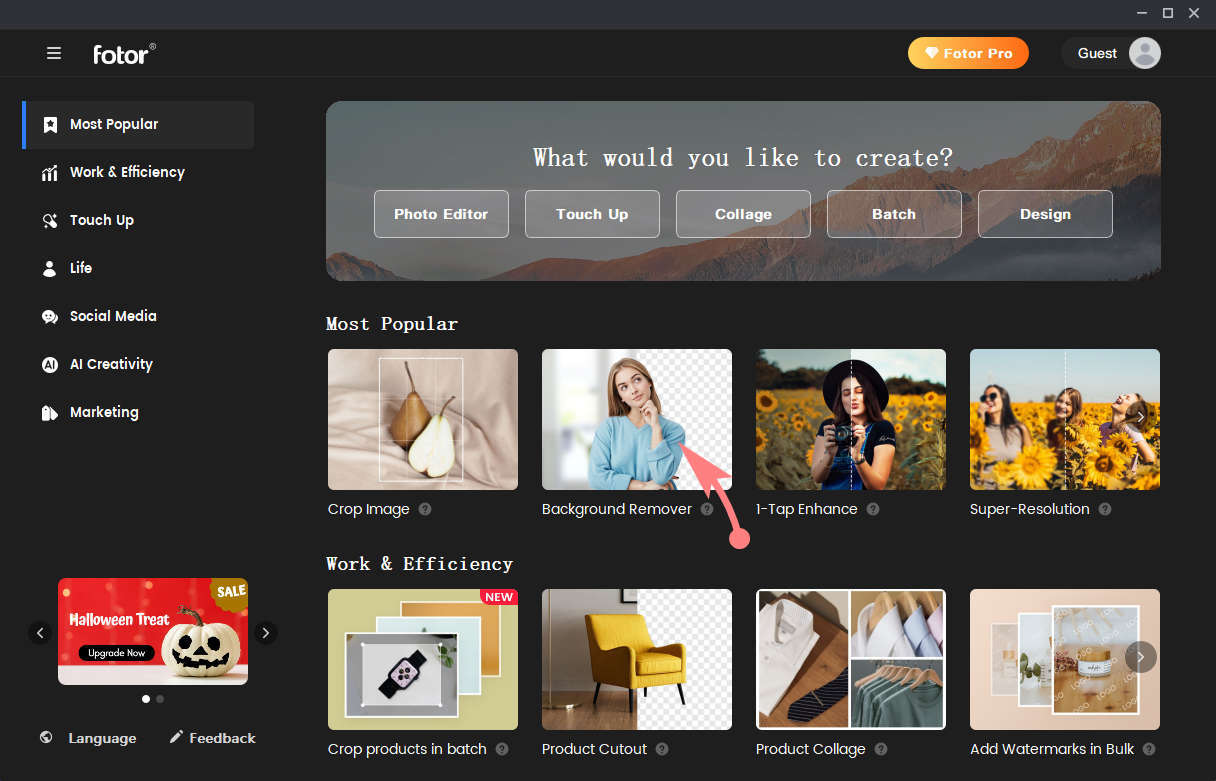
- ปฏิบัติตามหลักเกณฑ์ – คลิกไอคอน “+” หรือลากไฟล์เพื่ออัปโหลดภาพของคุณ รอสักครู่ โลโก้ที่มีพื้นหลังโปร่งใสจะปรากฏขึ้น
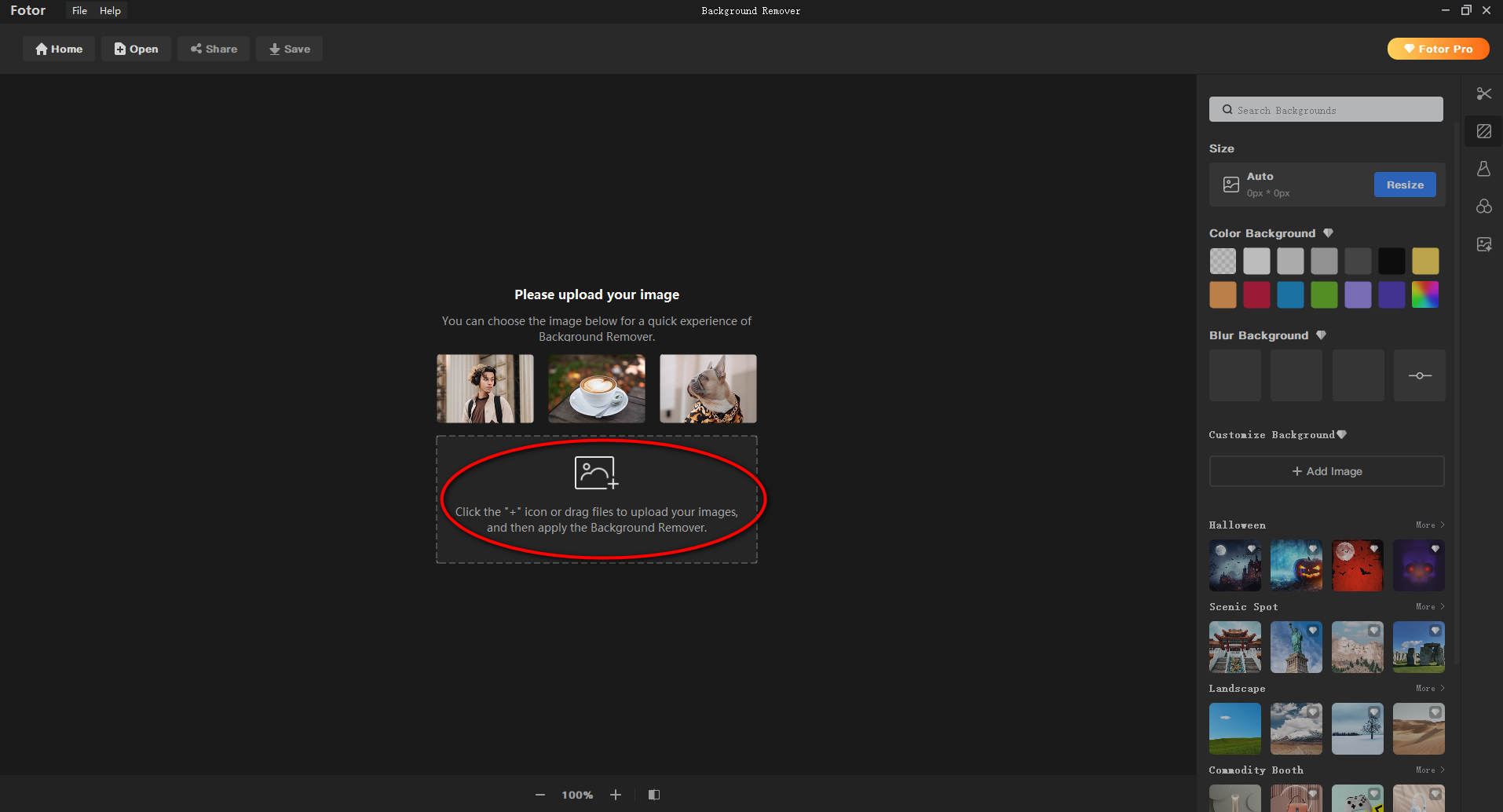
- แตะไอคอนลูกศรลงเพื่อบันทึกโลโก้ของคุณ
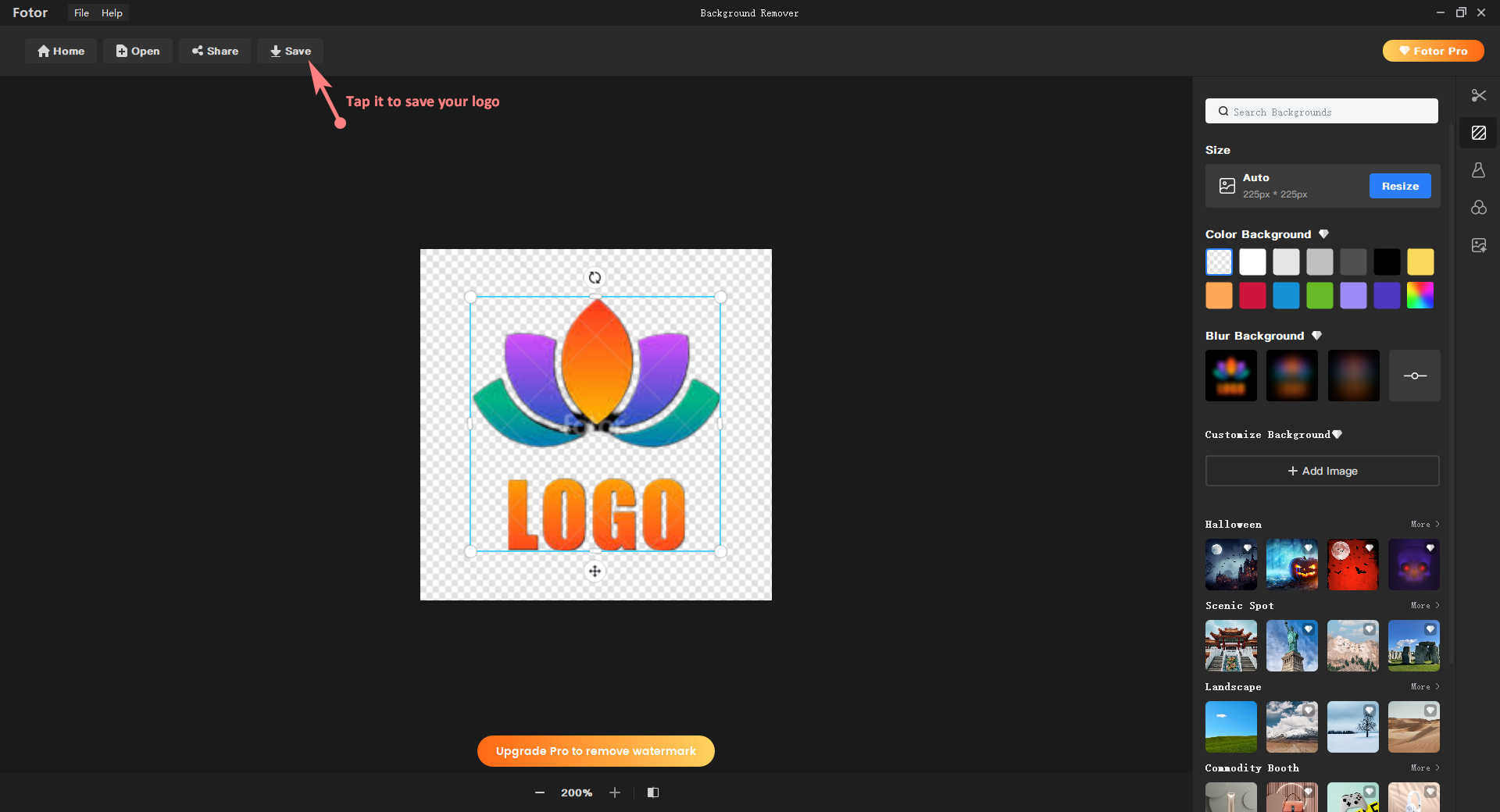
เคล็ดลับ: Fotor มีเครื่องมือออกแบบระดับมืออาชีพมากมาย เช่น PicWish แต่บริการส่วนใหญ่ของ Fotor ต้องสมัครสมาชิกแบบมืออาชีพ คุณควรอัปเกรดก่อนดาวน์โหลด มิฉะนั้น โลโก้ที่ส่งออกจะถูกประทับตราด้วยลายน้ำ Fotor
ส่วนที่ 3 ลบพื้นหลังโลโก้ด้วยโปรแกรมในตัวของ Microsoft Corporation
เครื่องมือดังกล่าวเพียงพอสำหรับคุณ แต่ฉันจะแสดงให้คุณเห็นอีกความประหลาดใจในส่วนนี้ อ่านต่อเพื่อจับของขวัญ
คุณสามารถค้นหาโปรแกรมลบพื้นหลังออนไลน์และทำให้โลโก้โปร่งใสโดยไม่ต้องใช้ Photoshop ยิ่งไปกว่านั้น แม้แต่โปรแกรมในตัวของ Microsoft Corporation ก็สามารถบอกวิธีทำให้โลโก้โปร่งใสได้
ของขวัญที่ยอดเยี่ยมใช่มั้ย? ฮ่า ฮ่า ให้ฉันนำเสนอคุณด้วยการแสดงที่น่าสนใจ
1. ลบพื้นหลังใน Paint 3D
Paint 3D เป็นแอปพลิเคชั่นสร้างสรรค์ที่มาพร้อมกับ Windows 10 ฟรี อย่างไรก็ตาม มันดูธรรมดามากจนฉันแทบไม่สนใจว่ามันรวมเอาเทคโนโลยีชั้นยอดมาไว้ในการแก้ไขรูปภาพ
ครั้งแรกที่ฉันใช้เพื่อทำให้พื้นหลังโลโก้โปร่งใส ฉันรู้สึกประหลาดใจกับสิ่งที่แสดงให้ฉันเห็น
- ไปที่ไลบรารีรูปภาพบนคอมพิวเตอร์ของคุณโดยตรง และค้นหาโลโก้ที่คุณต้องการตัดออก
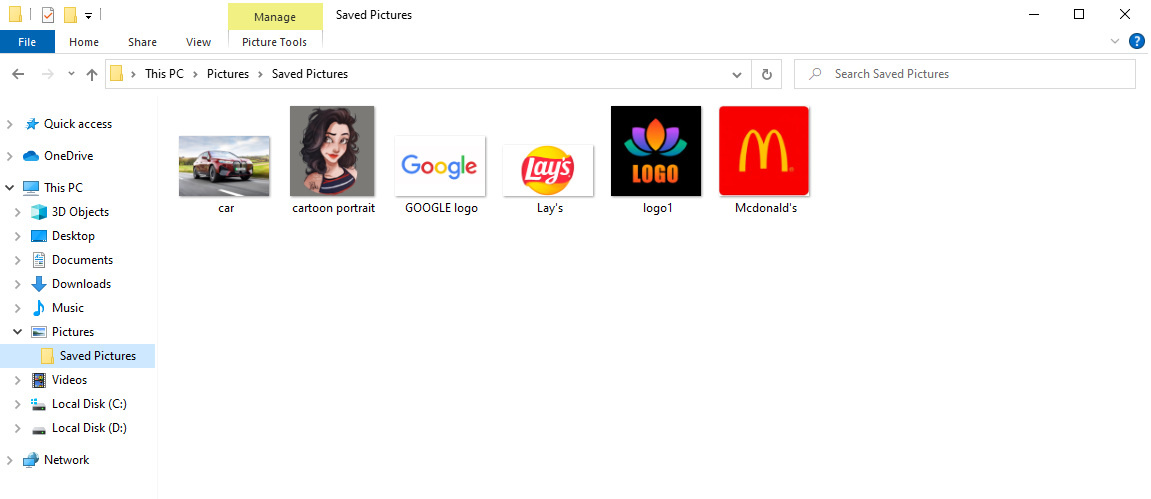
- เลื่อนเมาส์ไปที่โลโก้ คลิกขวาที่เมาส์ ไปที่ "เปิดด้วย" แล้วเลือก "ระบายสี 3 มิติ"
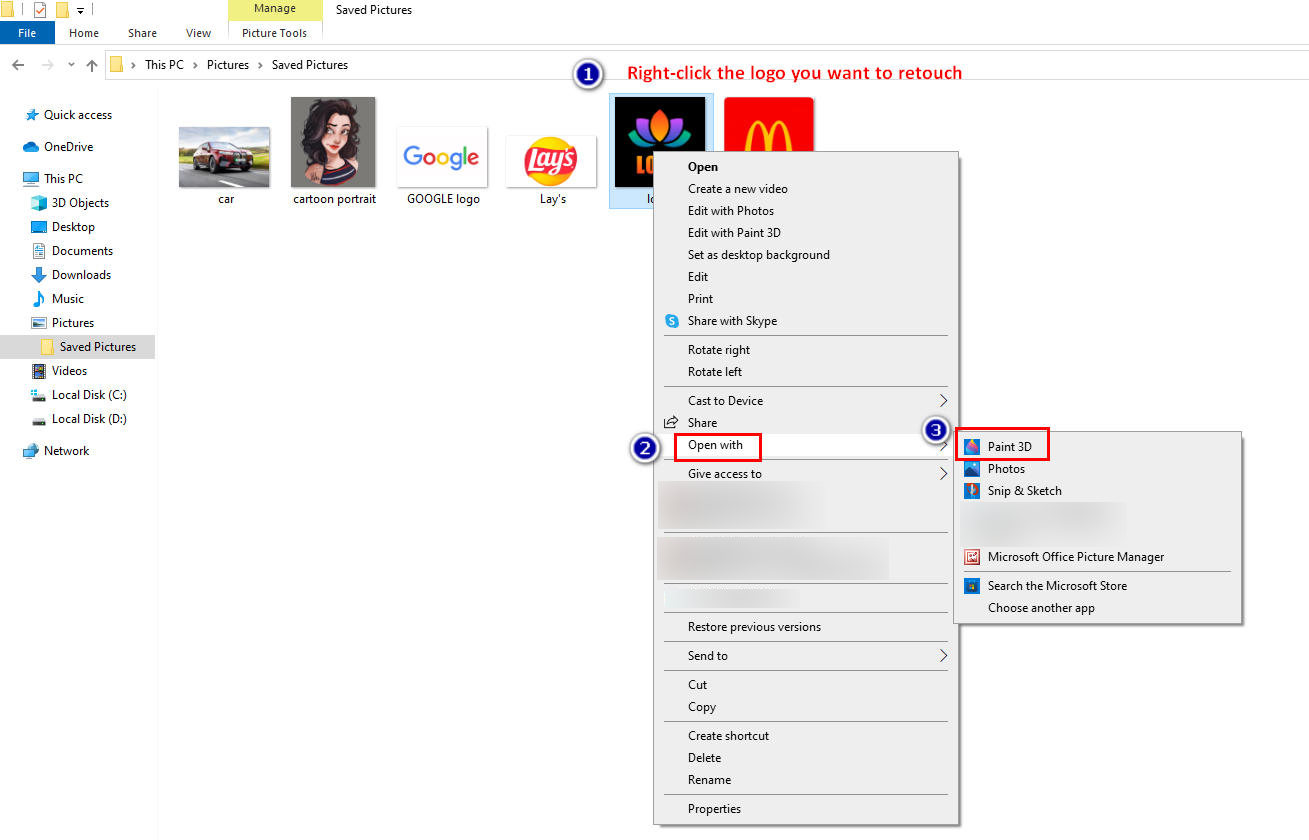
- คลิก Magic select แล้ววนรอบเรื่องที่คุณต้องการระบุ
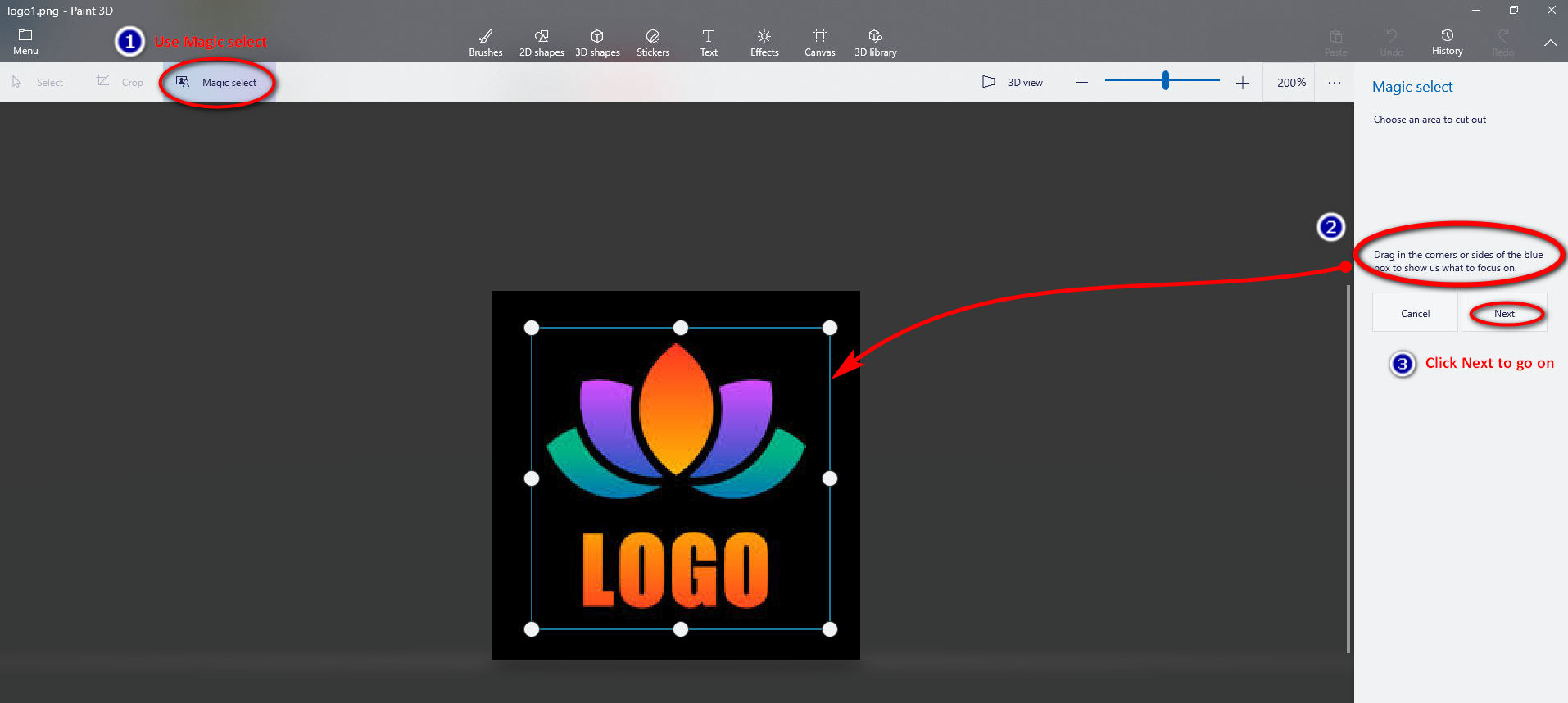
- หากการเลือกเวทย์มนตร์พลาดเศษบางส่วน คุณสามารถวาดชิ้นส่วนด้วยตนเองเพื่อเลือกชิ้นส่วนที่หายไปได้ การเขียนลวก ๆ ก็เพียงพอแล้วเพราะจะระบุหัวเรื่องอย่างชาญฉลาด คุณควรอย่าลืมปิด "พื้นหลังป้อนอัตโนมัติ" แล้วคลิก "เสร็จสิ้น"
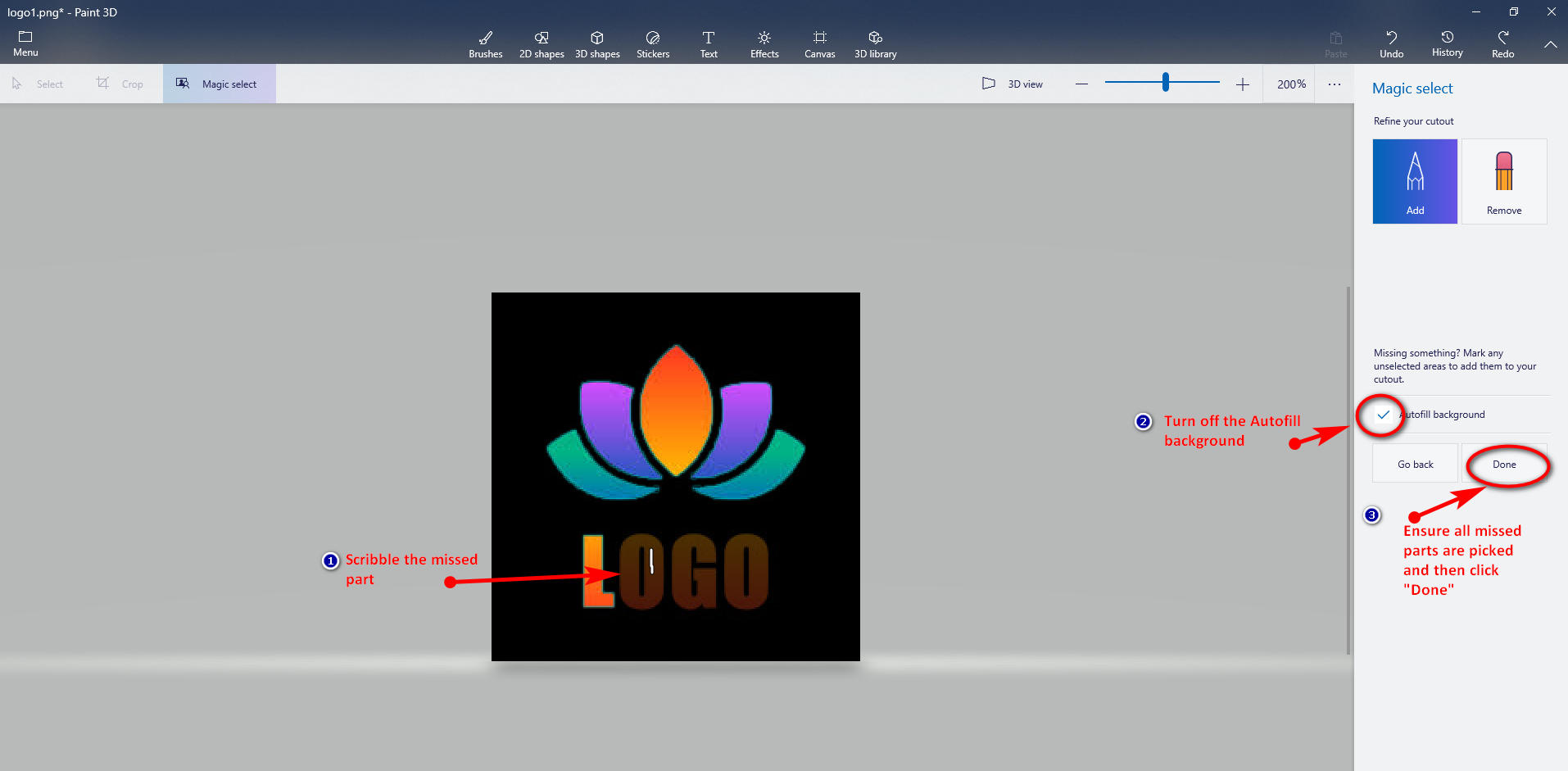
- ตอนนี้คุณไม่เห็นโลโก้ที่มีพื้นหลังโปร่งใส โปรดคัดลอกและวางภาพโลโก้ที่ประมวลผลแล้วลงในไฟล์คำที่คุณสร้างขึ้นใหม่
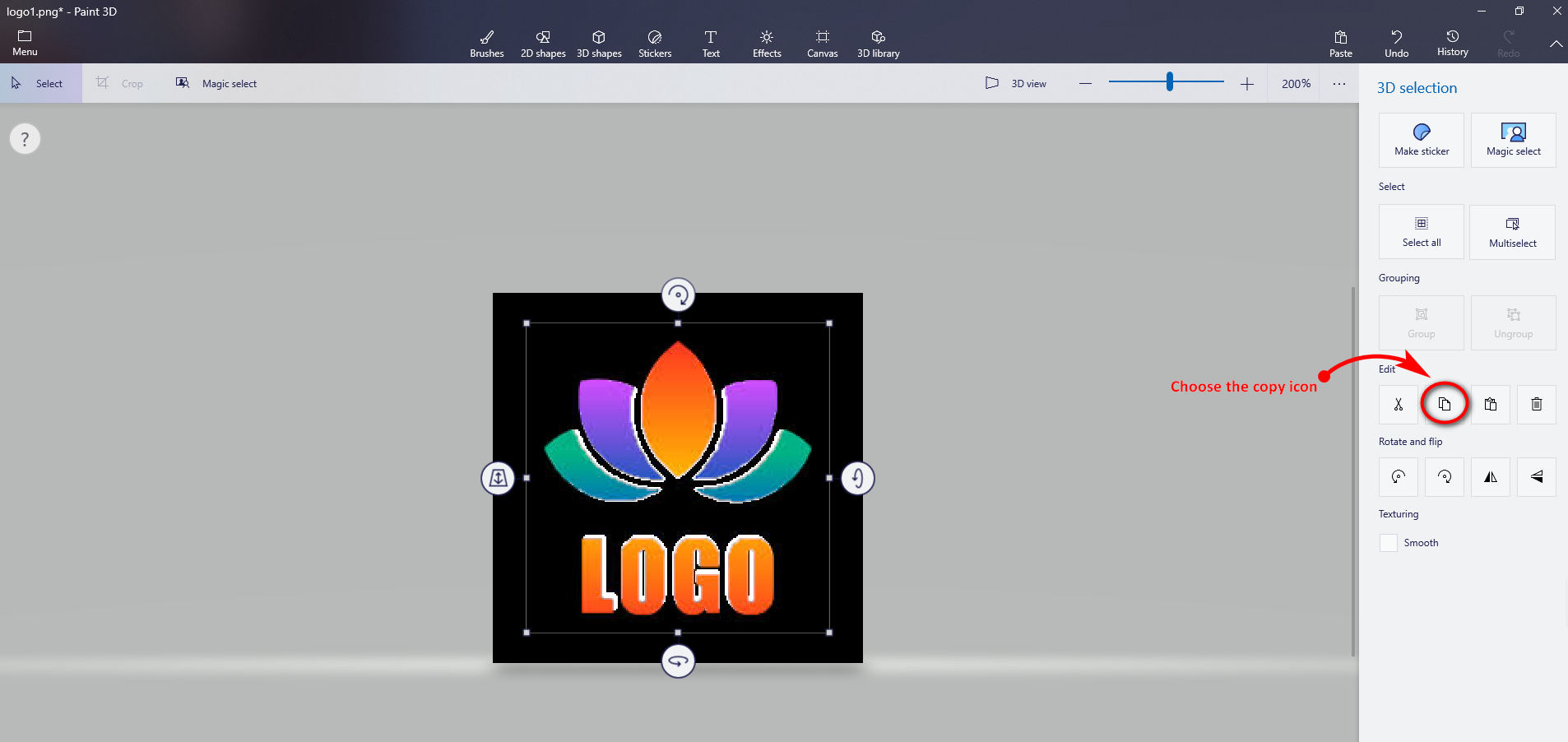
- หลังจากวางภาพโลโก้ที่ประมวลผลแล้วลงในไฟล์คำของคุณแล้ว คุณสามารถกดปุ่มเมาส์ขวาอีกครั้ง เลือก "บันทึกเป็นรูปภาพ" และสุดท้ายได้โลโก้เป็น PNG แบบโปร่งใส
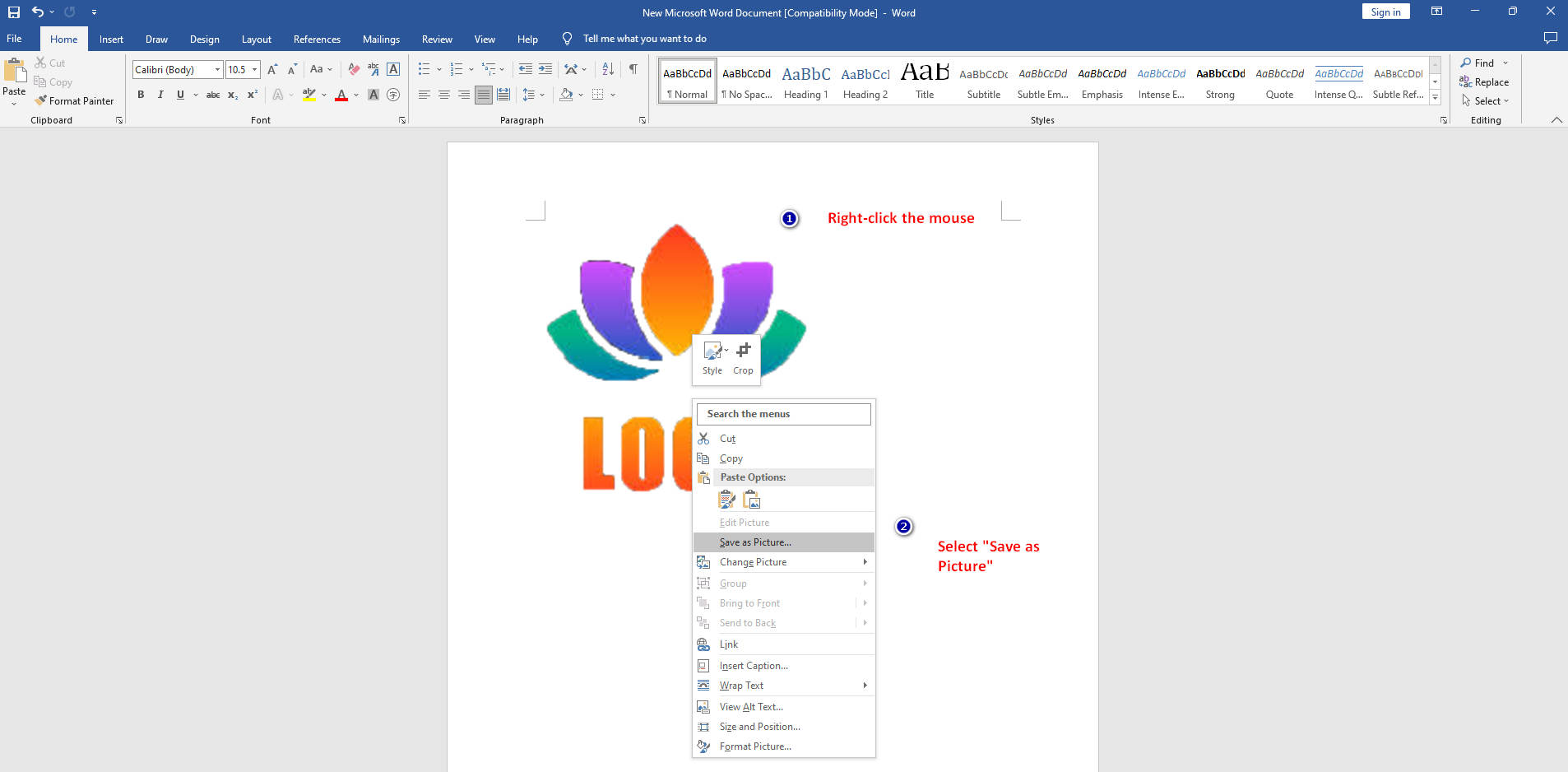
เคล็ดลับ: อย่าบันทึกโลโก้ลงในคอมพิวเตอร์ของคุณโดยตรงจาก Paint 3D; มิฉะนั้น รูปภาพจะถูกบันทึกด้วยพื้นหลังดั้งเดิม
2. ลบพื้นหลังใน Word
ซีรีส์ Office เป็นหนึ่งในผลิตภัณฑ์ที่ขายดีที่สุดโดยอิงจากระบบปฏิบัติการ Windows ที่พัฒนาโดย Microsoft สำนักงานมีฟังก์ชันที่ดีมากมายเพื่ออำนวยความสะดวกในการทำงานของเรา ตัวอย่างเช่น เราใช้ Word เพื่อสร้างเอกสาร ซึ่งในระหว่างนั้นเรามักจะแทรกรูปภาพเพื่อทำให้เนื้อหามีความสดใสและน่าสนใจยิ่งขึ้น
คุณเคยสังเกตไหมว่าเครื่องมือรูปภาพใน Word สามารถลบพื้นหลังรูปภาพได้โดยตรง?
ฉันใช้ฟังก์ชันนี้กับ Word 2019 แล้ว และพบว่าการจัดการพื้นหลังโลโก้ของฉันทำได้รวดเร็ว
จะลบพื้นหลังออกจากรูปภาพใน Word ได้อย่างไร? โปรดทำตามขั้นตอนด้านล่างนี้
- เปิด Word เพื่อสร้างเอกสารใหม่
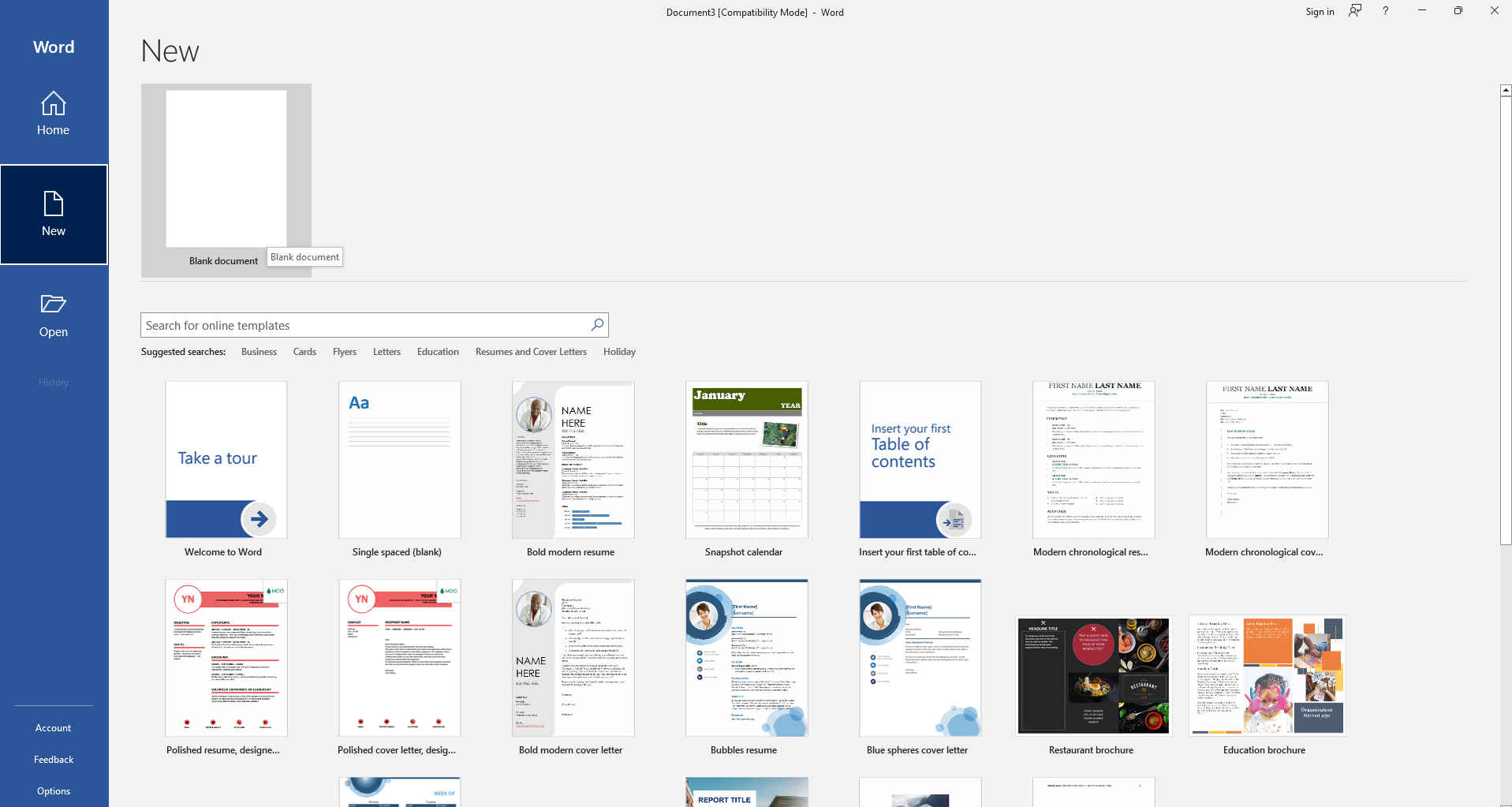
- ค้นหา "แทรก" ในคอลัมน์ด้านบนและเลือกรูปภาพจากไฟล์คอมพิวเตอร์ของคุณ
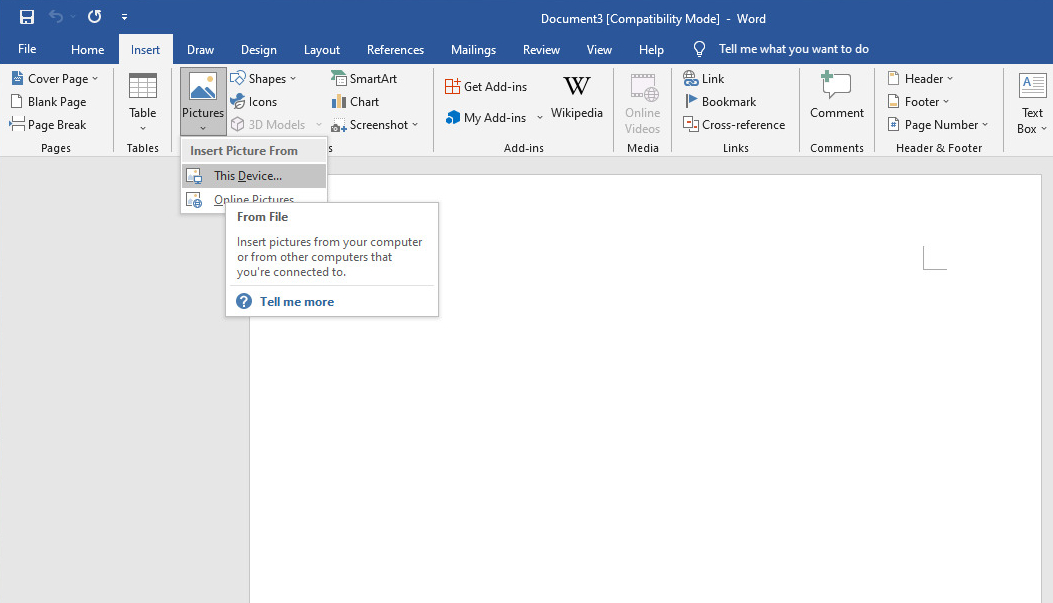
- กด "ลบพื้นหลัง" จากนั้น "ทำเครื่องหมายพื้นที่ที่จะเก็บไว้" หรือ "ทำเครื่องหมายพื้นที่ที่จะลบ" ตามนิสัยของคุณ หลังจากทำเครื่องหมายแล้ว ให้ไปที่ "เก็บการเปลี่ยนแปลง"
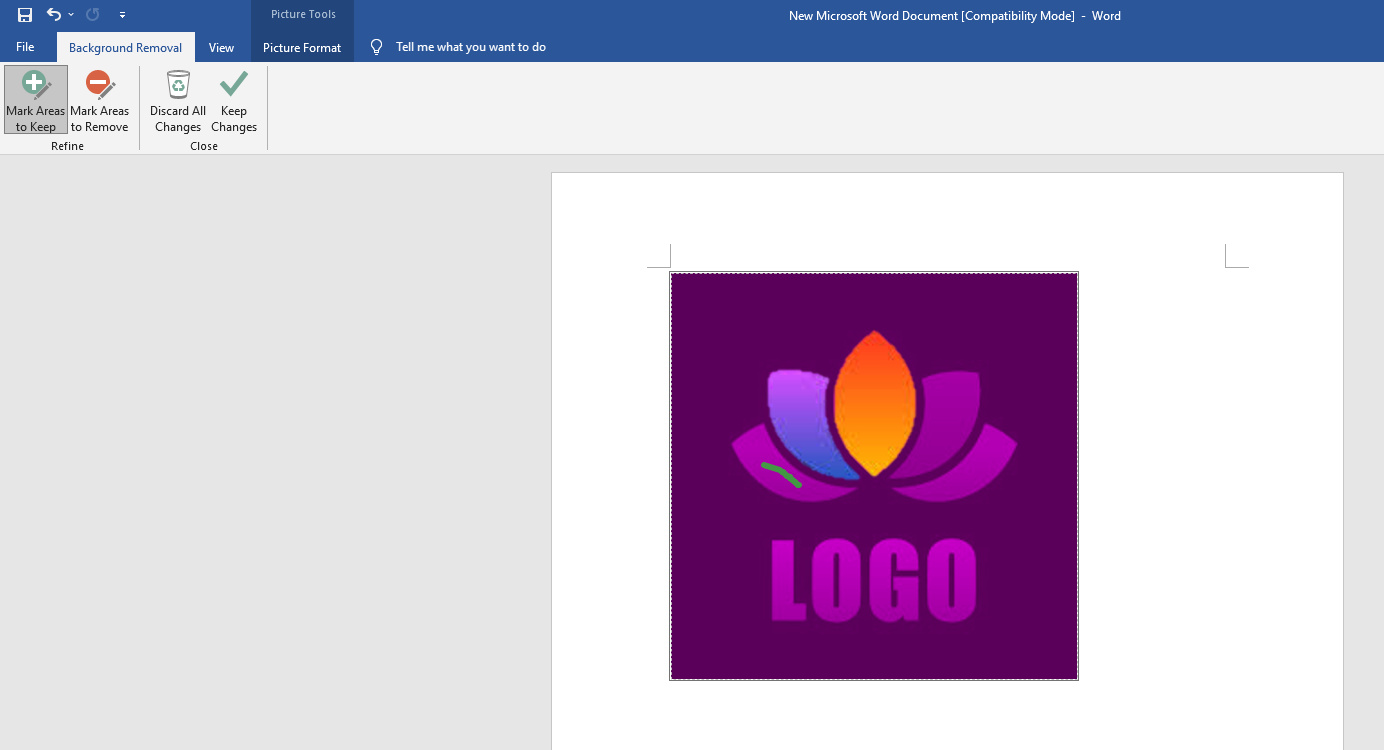
- ตรวจสอบว่าพื้นหลังของโลโก้โปร่งใสแล้ว จากนั้นให้คลิกขวาที่เมาส์แล้วเลือก "บันทึกเป็นรูปภาพ" เพื่อดาวน์โหลดไฟล์ของคุณ
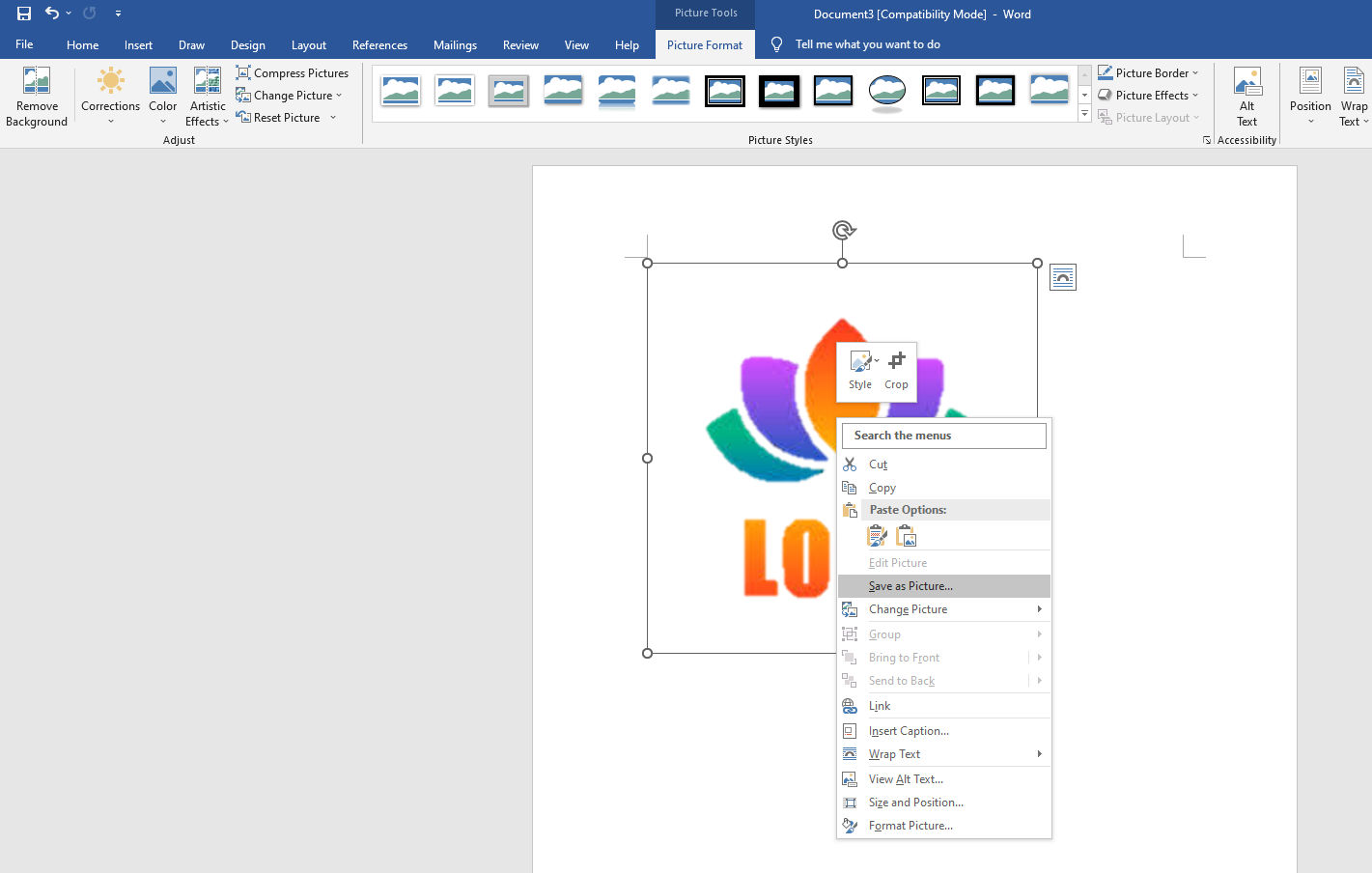
เคล็ดลับ: วิธีนี้สะดวกและตรงไปตรงมามากกว่าวิธีอื่นๆ มาก แต่ฟังก์ชันของวิธีนี้ด้อยกว่าวิธีอื่นๆ Word สามารถจัดการกับสีพื้นหลังบางสีเท่านั้น หากโลโก้ของคุณถูกโพสต์บนพื้นหลังที่ซับซ้อน เช่น บนภาพฉาก การลบจะมีผลไม่เพียงพอ คุณจะเห็นว่ามีพื้นหลังเบลออยู่บ้าง อย่างไรก็ตาม ไม่ใช่เครื่องมือระดับมืออาชีพในการแก้ไขรูปภาพ
สรุป
เพื่อสรุปผลฉันกำลังแบ่งปันประสบการณ์บางอย่างเกี่ยวกับการทำโลโก้ให้โปร่งใสโดยไม่เสียค่าใช้จ่าย ไม่ว่าจะเป็นเครื่องมือสร้างโลโก้แบบโปร่งใสออนไลน์หรือแอปพลิเคชันเดสก์ท็อป พวกเขาสามารถลบพื้นหลังที่ซับซ้อนได้ทันทีโดยคงคุณภาพดั้งเดิมไว้
อันแรกเป็นทางลัดสำหรับดีไซเนอร์ที่เป็นมิตรต่อสิ่งแวดล้อม และแบบหลังมีเครื่องมือขั้นสูงกว่ามาก เพื่อให้ได้โลโก้ที่สวยงาม
ยิ่งไปกว่านั้น สามารถทำได้โดยตรงผ่านโปรแกรมของคอมพิวเตอร์เพื่อทำให้โลโก้โปร่งใส เพียงเลือกแบบที่คุณชอบ!
คำถามที่พบบ่อย
ฉันจะสร้างโลโก้ที่มีพื้นหลังโปร่งใสฟรีได้อย่างไร
มีเครื่องมือออนไลน์ฟรีมากมายที่ช่วยให้คุณสร้างโลโก้ที่โปร่งใส รวมถึง remove.bg และ Retoucher Online คุณสามารถอัปโหลดภาพโลโก้ของคุณไปยังเว็บไซต์ของตน จากนั้นเครื่องมือจะลบพื้นหลังออกโดยอัตโนมัติ
จะทำให้โลโก้โปร่งใสใน Paint 3D ได้อย่างไร?
1. เลือกรูปภาพโลโก้จากไฟล์ในคอมพิวเตอร์ของคุณ2. คลิกขวาที่รูปภาพแล้วเปิดด้วย Paint 3D3. เลือก Magic เลือกและร่างโซนโลโก้4. กด Next และ Done จากนั้นคลิกตัวเลือกการคัดลอก5. วางโลโก้ที่ประมวลผลของคุณลงในไฟล์คำใหม่6. คลิกปุ่มเมาส์ขวาและเลือก บันทึกเป็นรูปภาพ
ฉันจะลบพื้นหลังรูปภาพของฉันได้อย่างไร
คุณสามารถลบพื้นหลังรูปภาพด้วยโปรแกรมลบพื้นหลังออนไลน์ เช่น remove.bg, Retoucher Online หรือคุณสามารถใช้แอปแก้ไขรูปภาพ เช่น Fotor และ PicWish เพื่อทำให้พื้นหลังโปร่งใส